Legge til QR-koder
I skjermbildet for redigering av varer kan du legge til QR-koder i varer.
-
Klikk på QR-kode (QR Code) i skjermbildet Rediger element.
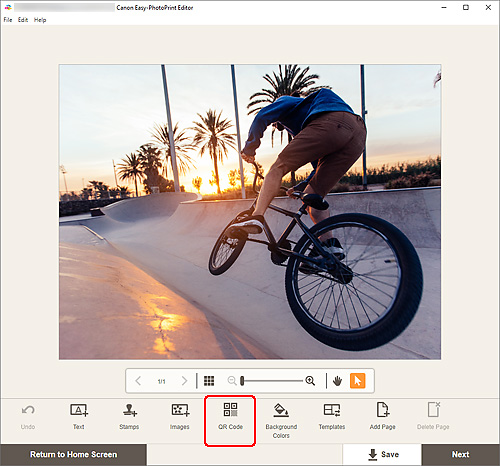
QR-kodepaletten blir vist i sidepanelet i skjermbildet Rediger element.
-
Skriv inn tekst eller en URL i paletten for QR-kodeinnstillinger, og klikk deretter på Generer QR-kode (Generate QR Code).
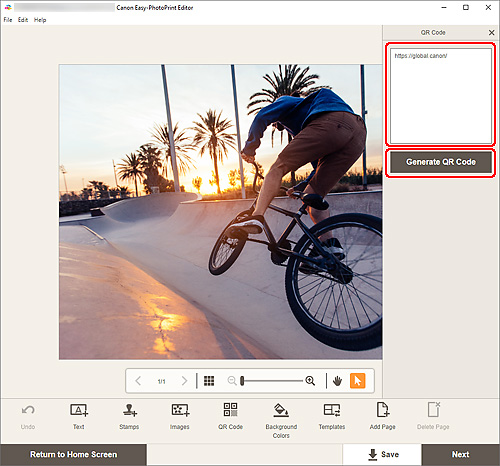
-
Juster QR-koden (flytt, forminsk, forstørr osv.).
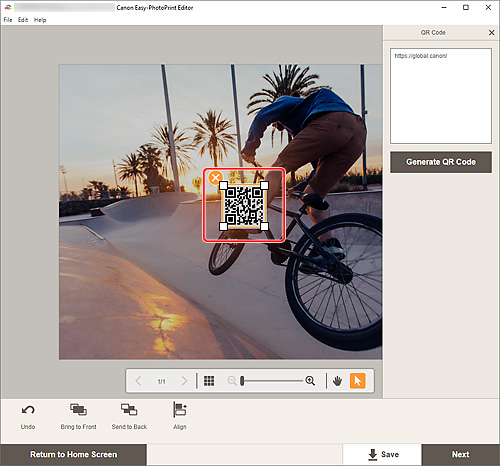
- Størrelse
- Dra i de fire hvite hjørnene på QR-koden for å justere størrelsen.
 (Slett)
(Slett)- Sletter QR-koden.
 Merk
Merk- Dra QR-koden for å justere posisjonen.
-
Windows
Fra menyen som vises når du høyreklikker på en QR-kode, kan du klippe ut eller kopiere QR-koden, eller endre visningsrekkefølgen eller innrettingen/fordelingen av QR-koder. Den utklippte eller kopierte QR-koden kan limes inn fra menyen som vises ved å høyreklikke på siden.
-
macOS
Fra menyen som vises når du kontrollklikker på en QR-kode, kan du klippe ut eller kopiere QR-koden, eller endre visningsrekkefølgen eller innrettingen/fordelingen av QR-koder. Den utklippte eller kopierte QR-koden kan limes inn fra menyen som vises ved å kontrollklikke på siden.
-
I området Redigeringsverktøy kan du justere QR-koder (endre visningsrekkefølge, justere/distribuere osv.).
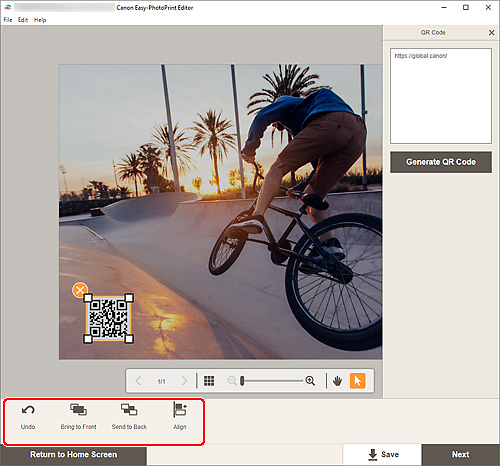
-
Klikk utenfor et element.
Den justerte QR-koden gjenspeiles i varen.
